Outlook'ta maksimum ek boyutu sınırını hızlıca artırın veya değiştirin
Kutools for Outlook
Outlook'ta, 20 MB'ı aşan bir ek eklediğinizde - varsayılan maksimum ek boyutu sınırı - Outlook, aşağıdaki ekran görüntüsünde gösterildiği gibi sizi uyarmaktadır. Bu durum Outlook 2013 ve sonraki sürümlerde geçerlidir. Kutools for Outlook’nin Maksimum Ek Boyutu seçeneği, istediğiniz şekilde maksimum ek boyutu sınırını hızlıca artırmanıza veya değiştirmenize olanak tanır.
- Maksimum ek boyutunu sınırsız olarak değiştirin
- İhtiyacınız olan şekilde maksimum ek boyutunu artırın
Maksimum ek boyutunu sınırsız olarak değiştirin
Kutools for Outlook’un Maksimum Ek Boyutu seçeneğiyle, maksimum ek boyutunu sınırlamasız olarak ayarlayabilirsiniz.
Kutools for Outlook: 100'den fazla kullanışlı Outlook eklentisi ile 60 gün boyunca sınırlamasız deneyimle ücretsiz deneyin. Şimdi Edinin.
1. Outlook'u açın ve Kutools > Seçenekler'e tıklayın. Ekran görüntüsüne bakın:

2. Daha sonra açılan Seçenekler iletişim kutusunda, Diğerler sekmesi altında, Maksimum Ek Boyutu altındaki metin kutusuna 0 yazın. Ekran görüntüsüne bakın:
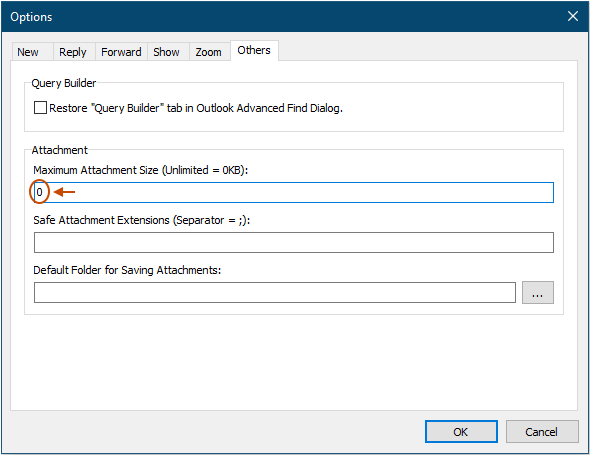
3. Tamam'a tıklayın, bir Kutools for Outlook iletişim kutusu yeni ayar için Outlook programını yeniden başlatmanızı hatırlatacaktır. Ekran görüntüsüne bakın:
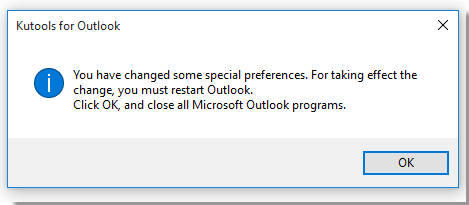
4. İletişim kutusunu kapatmak için Tamam'a tıklayın ve Outlook'u yeniden başlatın. Artık mesajlarda herhangi bir boyut sınırı olmadan ek ekleyebilirsiniz.
İhtiyacınız olan şekilde maksimum ek boyutunu artırın
Eğer mesajlara ek eklerken sadece sınırlı maksimum ek boyutunu artırmak istiyorsanız, şu adımları izleyebilirsiniz:
1. Outlook'u açın, Kutools > Seçenekler'e tıklayın. Ekran görüntüsüne bakın:

2. Ve açılan iletişim kutusunun Diğerler sekmesinde, Maksimum Ek Boyutu altındaki metin kutusuna istediğiniz yeni maksimum ek boyutunu yazın. Örneğin, burada maksimum ek boyutunu 30 MB'ye çıkarmak için metin kutusuna 30720 yazıyorum. Ekran görüntüsüne bakın:
İpucu: Burada ek boyutunun birimi KB'dir. Eğer maksimum ek boyutunu X MB'ye değiştirmek istiyorsanız, sadece = X * 1024 sayısını yazmanız yeterlidir.
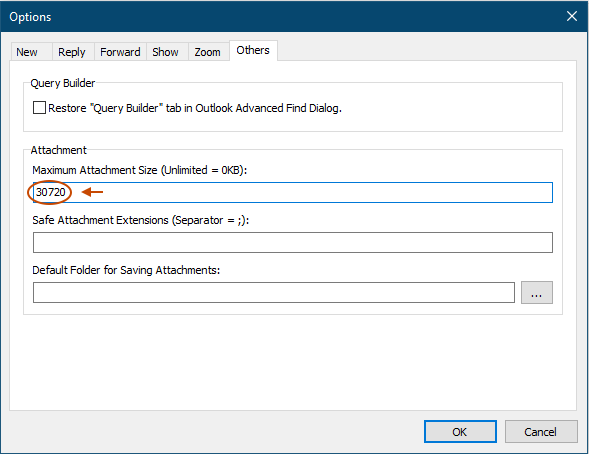
3. Tamam'a tıklayın ve bir iletişim kutusu açılacak, Outlook'u yeniden başlatmanız gerektiğini hatırlatacaktır, sadece Tamam'a tıklayarak kapatın. Ardından Outlook programını yeniden başlatın.
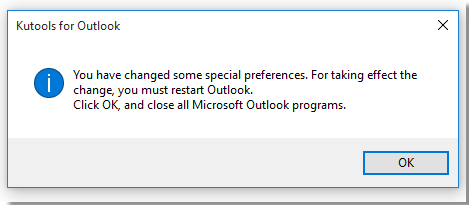
Outlook yeniden başlatıldıktan sonra, yeni maksimum ek boyutu sınırı 30 MB olarak değiştirilmiş olacaktır.
En İyi Ofis Verimlilik Araçları
Son Dakika: Kutools for Outlook Ücretsiz Sürümünü Sunmaya Başladı!
Yepyeni Kutools for Outlook ile100'den fazla etkileyici özelliği deneyimleyin! Şimdi indir!
📧 E-posta Otomasyonu: Otomatik Yanıt (POP ve IMAP için kullanılabilir) / E-posta Gönderimini Zamanla / E-posta Gönderirken Kurala Göre Otomatik CC/BCC / Gelişmiş Kurallar ile Otomatik Yönlendirme / Selamlama Ekle / Çoklu Alıcılı E-postaları Otomatik Olarak Bireysel Mesajlara Böl...
📨 E-posta Yönetimi: E-postayı Geri Çağır / Konu veya diğer kriterlere göre dolandırıcılık amaçlı e-postaları engelle / Yinelenen e-postaları sil / Gelişmiş Arama / Klasörleri Düzenle...
📁 Ekler Pro: Toplu Kaydet / Toplu Ayır / Toplu Sıkıştır / Otomatik Kaydet / Otomatik Ayır / Otomatik Sıkıştır...
🌟 Arayüz Büyüsü: 😊 Daha Fazla Şık ve Eğlenceli Emoji / Önemli e-postalar geldiğinde uyarı / Outlook'u kapatmak yerine küçült...
👍 Tek Tıkla Harikalar: Tümüne Eklerle Yanıtla / Kimlik Avı E-postalarına Karşı Koruma / 🕘 Gönderenin Saat Dilimini Göster...
👩🏼🤝👩🏻 Kişiler & Takvim: Seçilen E-postalardan Toplu Kişi Ekle / Bir Kişi Grubunu Bireysel Gruplara Böl / Doğum günü hatırlatıcısını kaldır...
Kutools'u tercih ettiğiniz dilde kullanın – İngilizce, İspanyolca, Almanca, Fransızca, Çince ve40'tan fazla başka dili destekler!


🚀 Tek Tıkla İndir — Tüm Ofis Eklentilerini Edinin
Şiddetle Tavsiye Edilen: Kutools for Office (5'i1 arada)
Tek tıkla beş kurulum paketini birden indirin — Kutools for Excel, Outlook, Word, PowerPoint ve Office Tab Pro. Şimdi indir!
- ✅ Tek tık kolaylığı: Beş kurulum paketinin hepsini tek seferde indirin.
- 🚀 Her türlü Ofis görevi için hazır: İhtiyacınız olan eklentileri istediğiniz zaman yükleyin.
- 🧰 Dahil olanlar: Kutools for Excel / Kutools for Outlook / Kutools for Word / Office Tab Pro / Kutools for PowerPoint